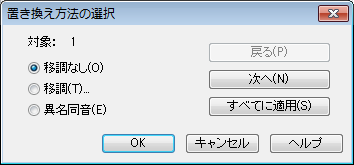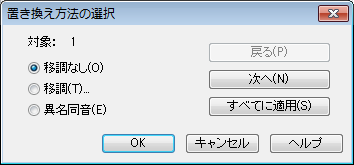置き換え方法の選択ダイアログボックス
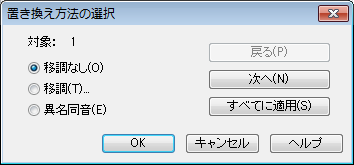
【このダイアログボックスを表示するには】
-
〔ウィンドウ〕メニューから〔上級者用ツール・パレット〕を選択します。
- 〔音符移動〕ツール
 をクリックします。〔音符移動〕メニューが表示されます。
をクリックします。〔音符移動〕メニューが表示されます。
- 小節をクリックすると、すべての符頭に対してハンドルが表示されます。
- ハンドルをクリックして選択します。複数のハンドルを選択するには、Shiftキーを押しながらクリックします(またはドラッグで囲みます)。小節内のすべての音符を選択するには、〔編集〕メニューから〔すべてを選択〕を選択します。
- 〔音符移動〕メニューから〔検索&置き換え〕を選択し、検索方法(〔オクターブ違いの音程も検索〕、〔同一音程のみ検索〕、〔同一のリズムを検索〕)から1つを選んだのち、〔OK〕をクリックします。
【機能について】
Finaleの〔検索&置き換え〕コマンドには、検索の結果見つかった既存の音符の音程を異名同音に変換したり、繰り返し出てくるモチーフを編集するなど、いくつかの機能があります。この〔置き換え方法の選択〕ダイアログボックスでは、音符またはモチーフをどのように変更するかを指定します。
- 対象:(#) 検索時に複数の音符を選択した場合、それぞれの音符に対して異なる作業を実行することができます。このスロット番号は、このダイアログボックスに現在表示されている設定画面がどの音符に対するものなのかを表しています。〔戻る〕か〔次へ〕をクリックすると、その前後の音符の設定内容を表示させることができます。(和音では音符は下から順番に番号が付けられ、小節の中では左から順番に番号が付けられます。)
- 移調なし 音符をそのままで表示させたい時には、このボタンをクリックしてください。
- 移調 このボタンをクリックすると、〔移調〕ダイアログボックスが表示され、検索対象の音符のパターンが見つかった時に、(現在スロット番号で表示されている)音符を、どの音程に移調するかを指定することができます。選択されたモチーフの中のそれぞれの音符に異なった移調設定を適用することができ、結果的にメロディを完全に書き換えることもできます。
- 異名同音 このボタンをクリックすると、検索対象の音符のパターンが見つかった時に、(現在スロット番号で表示されている)音符を異名同音に変換します。
- 戻る・次へ 〔戻る〕あるいは〔次へ〕ボタンを使って、設定の対象となる音符を(選択された音のグループの中で)前後の音へ移動できます。〔次へ〕ボタンをクリックすると和音の中では下から上へ、小節の中では左から右へ対象の音符が移動します。
- すべてに適用 選択したすべての音符を同様に移調したい時は、〔移調〕または〔異名同音〕ボタンを使ってどう移調するのか指定してから〔すべてに適用〕をクリックすることによって、検索パターンのすべての音符を同様に移調することができます。
- OK・キャンセル ダイアログボックスの設定内容を確定するためには〔OK〕をクリックして楽譜上に戻ります。〔検索〕メニューが表示され、指定された〔検索&置き換え〕の処理を実行するための、いくつかのコマンドが選べるようになります。〔キャンセル〕をクリックすると、ダイアログボックスの設定内容を破棄して楽譜上に戻ります。
参照:
検索&置き換え
検索&置き換えダイアログボックス
音符移動ツール